MMD作品裏話、いずれ増えるであろう配布物の保管庫などなど。
・ボーンあれこれ
ボーンはモデルを動かすのにとても重要なものです。
だけど、ただボーンを入れるだけではモデルが変なうごきをします。
たとえば、MMDで配布モーションを読み込んだら動きが違う、とか。
なんで足が滑ってるようになるの?とか…。
どちらもボーンの初期位置や状態が違うために起こる現象。
特に足などのIKは回転制限などを理解していない時点では変な動きが起こりやすいです。
まず、初めてモデルを作ってるの!という方は、自分でボーンを作ろうなどと思わないでください。
特にMMDユーザーモデルとしてモーション借りて踊らせたい!という方は。
まずはMMD付属の初音ミクをPMDエディタに読み込みます。

そして、「剛」「J」の項目にチェックを入れます。

ミクを囲むようにドラッグして範囲選択します。

そして「Del」キーを押下!
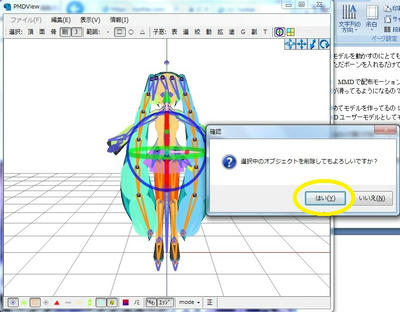
これで剛体とジョイントが消えました。
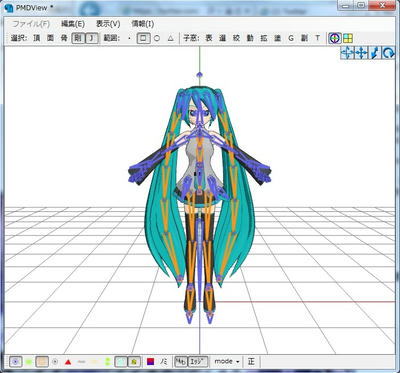
続いて「頂」にチェックを入れて、再びミクちゃんを囲むように範囲選択。

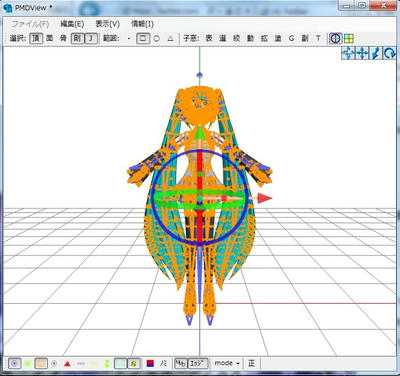
「編集」→「選択頂点」→「頂点の削除」
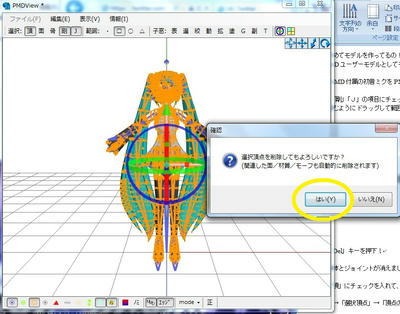
ボーンだけが残った状態になったと思います。
これを別名で保存します。どんな名前でもいいです。

そして、メタセコからx.ファイル出力したモデルを「インポート」し、「追加インポート PMD」で先ほど保存したボーンを読み込みます。
今回は以前作ったハチクさんを読み込んでみました。
説明のために急遽読み込んだため、色の設定が適当です。気にしないでください。
あとはそれぞれ、位置をあわせていくのですが…

「骨」のチェックが外れていることをご確認ください。
後々ボーン位置を動かして調整しますが、まずは面の位置を調整します。
ボーンを基準に面を移動しますので、ボーンが動いては意味がないのです。
ここでも画面分割ができますので、遠慮なく4画面モードに切り替えます。
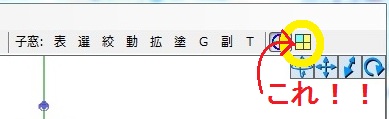
あ、そうそう。
PMDエディタを使用する際にすごく効率のいい窓の表示方法があります。

さて、まずは面を調整します。
「頂」のみにチェックを入れ、特に「骨」にチェックが入っていないことを確認します。

そして、モデルを囲むように範囲選択のドラッグ。
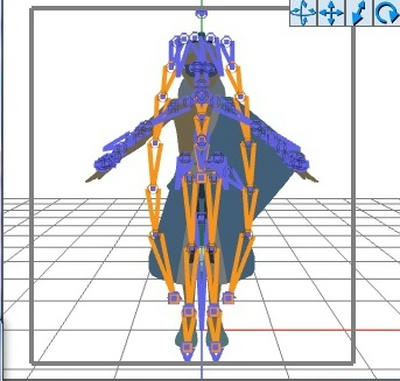
オブジェクト操作窓の「スケール」という文字を左右にドラッグすると、モデルが拡大縮小します。
縮小←→拡大という操作ですね。どっちがどっちかわからなかった
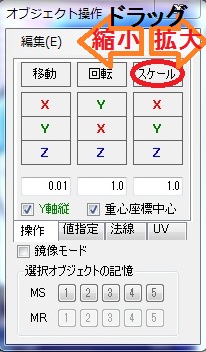
これで、ボーンにモデルの面を合わせます。
拡大縮小は選択範囲のちょうど中央を基準に移動しますので、頭のてっぺんに合わせて拡大すると足が埋もれます。
少し拡大縮小してはかかと位置を調整、また少し拡大縮小してかかと位置の調整、ボーンの肩の高さとモデル面の肩の高さが合うくらいがちょうどいい…かな。
ちなみにこの時も、緑の矢印でY座標のみ移動します。
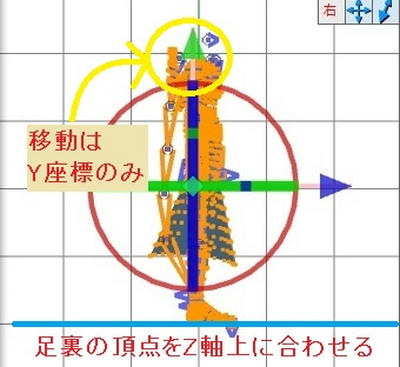
ボーンはモデルを動かすのにとても重要なものです。
だけど、ただボーンを入れるだけではモデルが変なうごきをします。
たとえば、MMDで配布モーションを読み込んだら動きが違う、とか。
なんで足が滑ってるようになるの?とか…。
どちらもボーンの初期位置や状態が違うために起こる現象。
特に足などのIKは回転制限などを理解していない時点では変な動きが起こりやすいです。
まず、初めてモデルを作ってるの!という方は、自分でボーンを作ろうなどと思わないでください。
特にMMDユーザーモデルとしてモーション借りて踊らせたい!という方は。
まずはMMD付属の初音ミクをPMDエディタに読み込みます。
そして、「剛」「J」の項目にチェックを入れます。
ミクを囲むようにドラッグして範囲選択します。
そして「Del」キーを押下!
これで剛体とジョイントが消えました。
続いて「頂」にチェックを入れて、再びミクちゃんを囲むように範囲選択。
「編集」→「選択頂点」→「頂点の削除」
ボーンだけが残った状態になったと思います。
これを別名で保存します。どんな名前でもいいです。
そして、メタセコからx.ファイル出力したモデルを「インポート」し、「追加インポート PMD」で先ほど保存したボーンを読み込みます。
今回は以前作ったハチクさんを読み込んでみました。
説明のために急遽読み込んだため、色の設定が適当です。気にしないでください。
あとはそれぞれ、位置をあわせていくのですが…
「骨」のチェックが外れていることをご確認ください。
後々ボーン位置を動かして調整しますが、まずは面の位置を調整します。
ボーンを基準に面を移動しますので、ボーンが動いては意味がないのです。
ここでも画面分割ができますので、遠慮なく4画面モードに切り替えます。
あ、そうそう。
PMDエディタを使用する際にすごく効率のいい窓の表示方法があります。
さて、まずは面を調整します。
「頂」のみにチェックを入れ、特に「骨」にチェックが入っていないことを確認します。
そして、モデルを囲むように範囲選択のドラッグ。
オブジェクト操作窓の「スケール」という文字を左右にドラッグすると、モデルが拡大縮小します。
縮小←→拡大という操作ですね。
これで、ボーンにモデルの面を合わせます。
拡大縮小は選択範囲のちょうど中央を基準に移動しますので、頭のてっぺんに合わせて拡大すると足が埋もれます。
少し拡大縮小してはかかと位置を調整、また少し拡大縮小してかかと位置の調整、ボーンの肩の高さとモデル面の肩の高さが合うくらいがちょうどいい…かな。
ちなみにこの時も、緑の矢印でY座標のみ移動します。
PR
この記事にコメントする
プロフィール
HN:
財前 きえ
年齢:
35
性別:
女性
誕生日:
1990/09/25
職業:
自由を求める仕事
趣味:
ネタに走る
自己紹介:
ニコニコ動画でMMDポケモン作品を公開しております。ときどき後悔もしております。
皆様の応援や突っ込みが何よりの励みでございます。
基本的にはついったーでつぶやいておりますので、興味のある方はフォローしてください。もれなくフォローバックに参ります。
@Z_Z_P
皆様の応援や突っ込みが何よりの励みでございます。
基本的にはついったーでつぶやいておりますので、興味のある方はフォローしてください。もれなくフォローバックに参ります。
@Z_Z_P
